Добро пожаловать в наше руководство о том, как включить Chromecast на вашем Samsung Smart TV! Если вы относитесь к миллионам людей, которым нравится потоковое вещание, Chromecast полностью изменит правила игры. С помощью этого смарт-устройства вы можете без проводов транслировать любой контент на экран телевизора и наслаждаться им. Ваши любимые шоу и фильмы в потрясающем качестве. Но как насчет пользователей Samsung? Совместим ли их телевизор с устройством? И если да, то как его можно установить? В этом сообщении блога мы поделимся всем, что вам нужно знать, чтобы начать работу с Chromecast на вашем Samsung Smart TV.
Поддерживает ли мой телевизор Samsung Chromecast?
Если у вас есть Samsung Smart TV, вам может быть интересно, поддерживает ли он Chromecast. Ответ — да! На самом деле, большинство моделей Samsung совместимы с устройством.
Чтобы узнать, поддерживает ли ваш телевизор Chromecast, проверьте Подключен к той же сети Wi-Fi ваш смартфон или планшет, а затем загрузите приложение Google Home. Если вы ищете устройства в приложении и не находите вариант для трансляции, ваш телевизор К сожалению, Chromecast не поддерживается..
Однако хорошая новость заключается в том, что многие последние модели телевизоров Samsung Smart TV имеют стандартные встроенные возможности трансляции, а это означает, что вам не нужно какое-либо внешнее оборудование для потоковой передачи контента на телевизор. Поэтому, прежде чем рассматривать внешнее оборудование, такое как Chromecast, проверьте, есть ли у вашего смарт-телевизора эта функция.
В общем, о проблемах совместимости устройства и вашего Samsung Smart TV можно не беспокоиться — если, конечно, не окажется, что в этой старшей модели нет возможности подключения к интернету!
Настройка на Samsung Smart TV
Если у вас есть Samsung Smart TV, вы можете легко настроить Chromecast для доступа к широкому спектру развлечений. Для начала вы должны сначала убедиться, что ваш телевизор и устройство Подключен к той же сети Wi-Fi.
Затем он выключается Подключите устройство к порту HDMI на телевизоре и подключите его к источнику питания, чтобы включить его. Наконец, включите телевизор и выберите правильный вход HDMI, к которому подключен Chromecast.
Далее вам нужно зайти в Google Play Store или Apple App Store, в зависимости от типа вашего устройства, а затем выполнить поиск «Дом GoogleЗагрузите это приложение и создайте учетную запись Google, если у вас ее еще нет.
Теперь откройте приложение Google Home. на вашем мобильном телефоне или планшетевойдите в систему, используя только что созданные данные учетной записи Google (или введите их, если она у вас уже есть), затем нажмите «Добавить устройства«, Выбирать»Настроить новое устройствоВыберите свой Chromecast из списка доступных устройств и следуйте приведенным ниже инструкциям, так как все необходимые обновления будут загружены автоматически.
Просто! Теперь вы готовы транслировать любой контент через Chromecast на свой Samsung Smart TV.
Вывод любого контента на экран телевизора
Устройство позволяет очень легко переносить любой контент на ваш Samsung Smart TV, От видео и музыки до игр и презентаций. Он обеспечивает бесперебойную работу без необходимости сложных процедур установки или технических знаний. С помощью этой удобной технологии вы можете наслаждаться любимым контентом на большом экране без каких-либо хлопот.
И так, чего же ты ждешь? Получите Chromecast сегодня и начните транслировать все, что захотите, на свой Samsung Smart TV!
Видео: Как установить Chromecast на телевизор Samsung

«Сертифицированный телезритель. Вызывающе скромный зомби-ниндзя. Защитник кофе. Веб-эксперт. Решатель проблем».
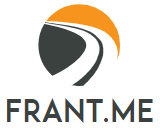






More Stories
Презентация Monster Jam Showdown
Пересмотреть: Прямой эфир 046 | 28.08.2024
Instagram теперь позволяет добавлять песни в свой аккаунт